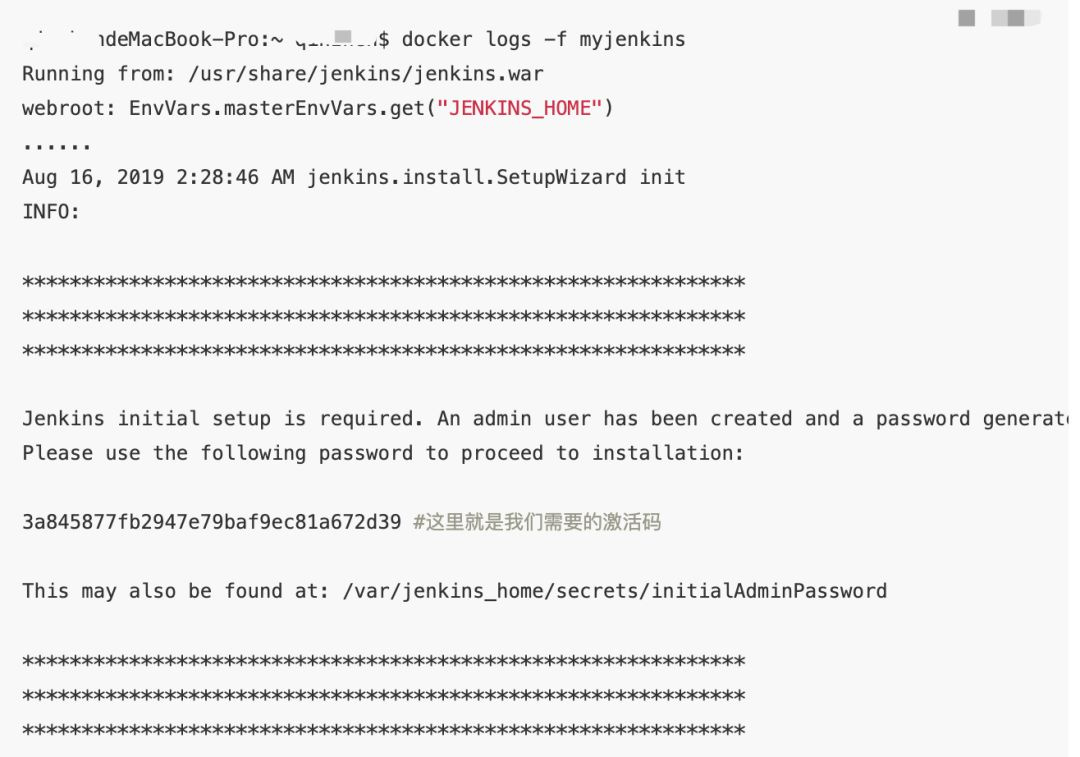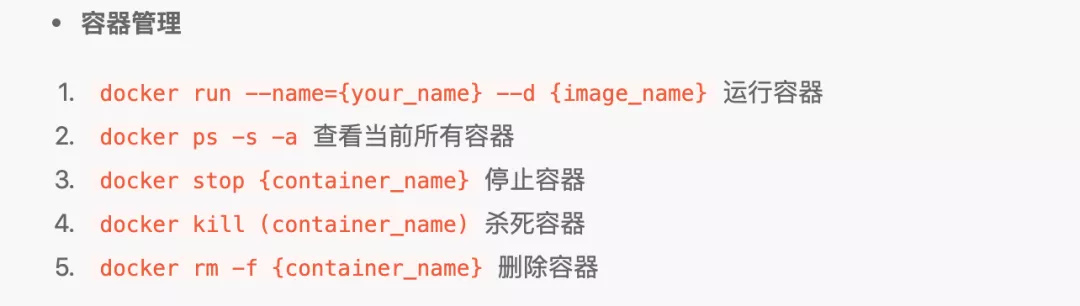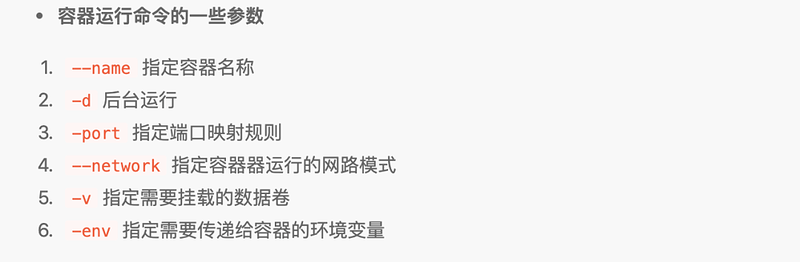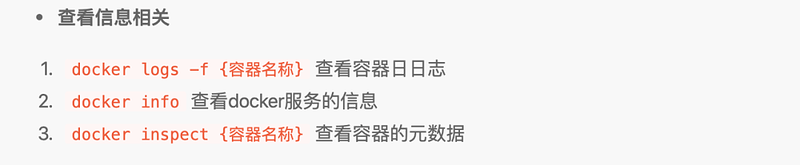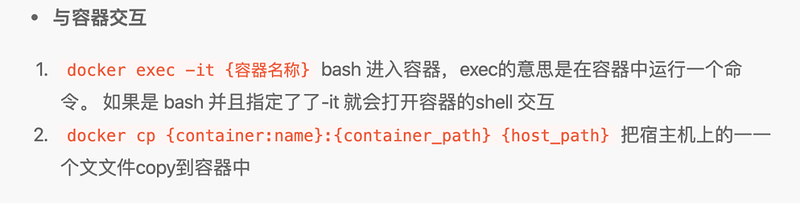原创 月关
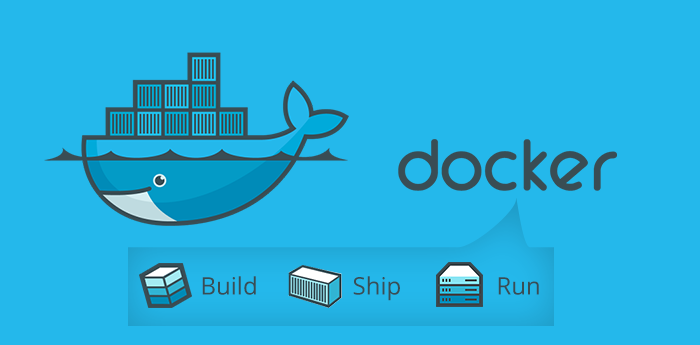
很多做测试的小伙伴,最烦恼的就是环境问题。尤其是windows的测试小伙伴,配置环境变量的时候,那是各种趟坑。每次想要学习新技术时,总是被各种环境问题所困扰,无法开始第一步。
有没有什么办法,可以绕过配置环境变量的坑呢?你别说,还真有。那就是本文要和你介绍的Docker。学会它,让你再也不需要配置环境变量了,一站式搞定所有的环境。
Docker能做什么?
1、 搭建测试环境,保证测试环境的一致(为什么?),避免因环境原因造成的互相甩锅~
2、搭建各类基础服务,例如禅道,Jenkins等,极大降低学习成本!(不用学习真好~)
3、搭建测试执行环境,例如我们运行自动化测试的环境,随用随建,不用即仍
Docker与虚拟机的区别
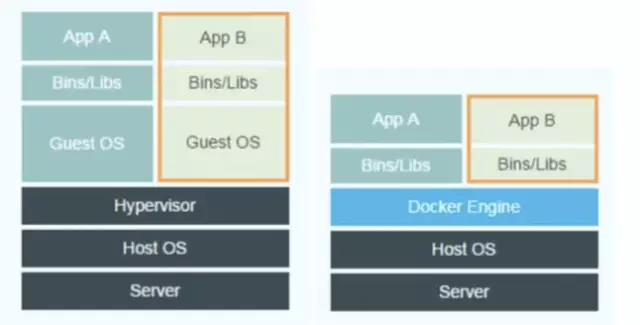
docker和虚拟机最大的不同,docker共用宿主机的内核,虚拟机中每个虚拟机中有单独的内核虚拟出来,如上图所示;
docker不能做后端兼容性测试,因为其没有独立的虚拟内核。在系统上操作的任何东西都不是直接调用内核的,都需要经过系统调用,使用docker安装了操作系统的镜像软件,感觉像是在操作系统上运行,因此即使用的是Centos镜像,内核也有可能是Ubantu的,如下图所示:
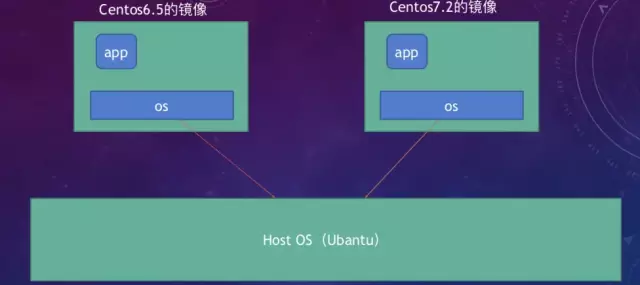
Docker的优缺点
优点:
- 轻量级:因为docker不用虚拟化内核,直接共享宿主机的内核,所以节省了很多资源,在同样的资源下可以启动更多的软件,同时启动速度也更快
缺点:
- 优点即缺点:docker的优点也是它的缺点,正是因为所有的容器都共享一个内核,如果其中一个容器将内核给"搞坏了",那所有的容器就都无法正常工作了
Docker的隔离之三项关键技术
1、NameSpace 每启动一个docker进程就会分配一个网络名称空间,进行网络的隔离
2、联合文件系统 能够给每一个容器提供单独的视图,达到文件目录的隔离,这样就不会访问到其他容器的文件
3、Cgroups 资源隔离,限定当前进程使用资源大小,达到资源的隔离
Docker安装
这里以Mac系统为例,命令和手动都比较简单,网上教程也很多。可参考:MacOS Docker 安装 | 菜鸟教程
其他系统的可参考,这里有完整的docker教程 https://www.runoob.com/docker/docker-tutorial.html。接下来以安装启动Jenkins为例,给大家详细演示
1.下载安装Jenkins镜像
搜索Docker Hub,或直接访问hub.docker.com/,这是docker官方的镜像网站,无需登录,直接在search中输入需要搜索的镜像
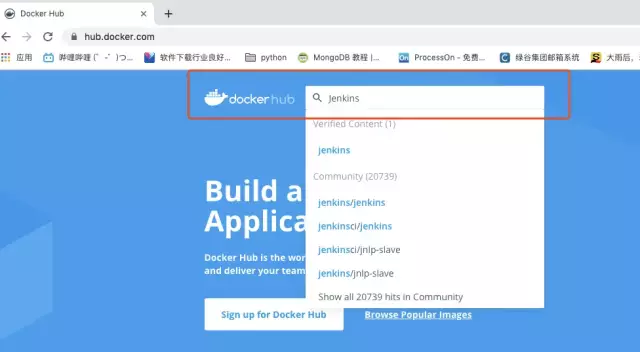
回车后发现搜索出了两万多个Jenkins镜像,我们需要官方的镜像,检查带有Official的就是官方的镜像了
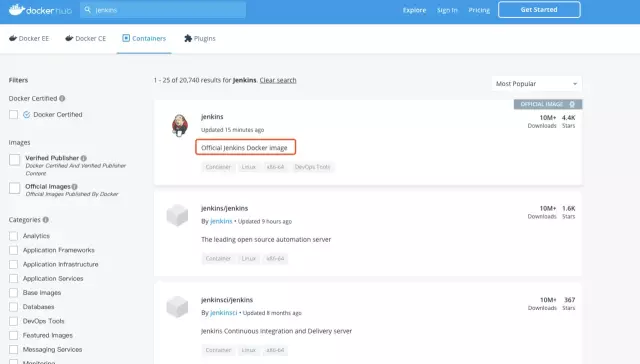
点击进入镜像,会有很多相关文档,右边有安装的命令“ docker pull jenkins ”,将命令复制到终端执行即可自动下载安装Jenkins的官方镜像了
注:这里有一个坑,在这里默认下载的都是最新的Jenkins镜像,但是最新版本很可能出现很多插件版本不兼容的情况,如果出现建议换上经本人实测较为稳定兼容的一个版本2.164.3
docker pull jenkins/jenkins:2.164.3
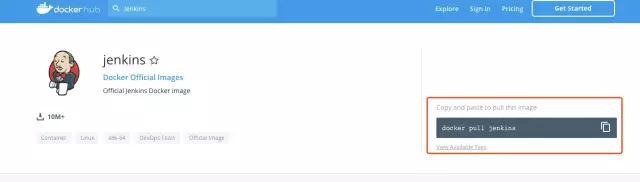
下载安装好以后可通过 docker images 命令查看当前机器中的所有镜像
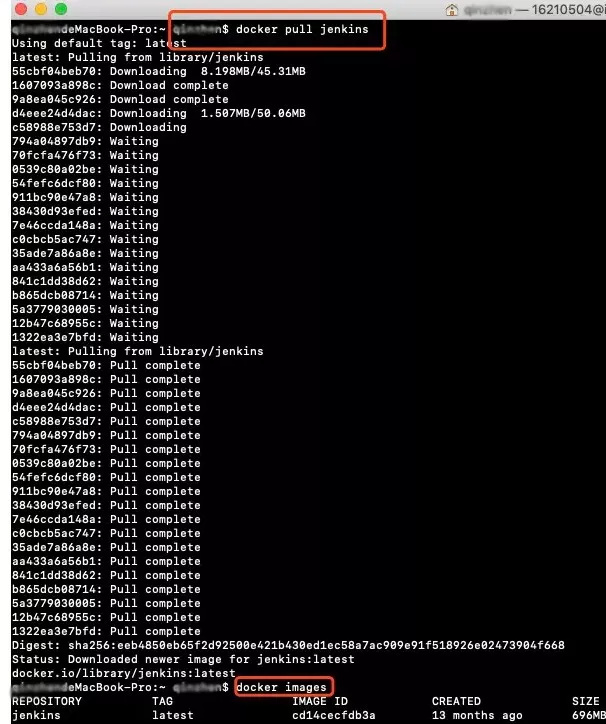
REPOSITORY 表示镜像名
TAG 表示镜像的版本
IMAGE ID 表示镜像的ID,是镜像的唯一标识
CREATED 表示镜像的创建时间(注意不是我们的下载时间,是当前镜像被创建的时间)
SIZE 表示镜像的大小
为了证明 IMAGE ID 是镜像的唯一标识,我们可以使用 docker tag jenkins myjenkins:5.5 命令来为镜像jenkins重新打一个tag,打完查看镜像发现多了一个名为myjenkins,tag为5.5的镜像,但是查看IMAGE ID发现和原来的一样,其实并有改变

2.Docker常规操作
可以使用 docker rmi {镜像名} 命令将指定镜像删除;注意要用冒号指定镜像的版本,如果不写将默认为 latest
使用 docker ps 可查看当前运行的所有容器( docker ps -s -a 可查看包括已经退出的和SIZE)
运行 docker run -d --name=myjenkins jenkins ,将 jenkins 命名为 myjenkins ,并在后台运行容器,我们会得到一段运行码
![]()

![]()
3.启动Jenkins服务
端口映射:使用命令 docker run -d --name myjenkins -p 8080:8080 -p 50000:50000 jenkins 启动Jenkins服务(宿主机端口:容器端口),这段命令的意思是将宿主机以myjenkins命名在后台运行,并将宿主机的8080端口请求转发到容器的8080端口上;
命令运行后我们访问本地的8080端口:
.这里可以看到Jenkins服务已经成功启动,因为是最新装的,所以需要 Administrator password ,这个注册码在启动Jenkins时会产生,我们可以用 docker logs -f myjenkins 来得到jenkins的启动运行log,从中找到激活码:
4.其他常用Docker命令